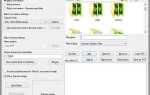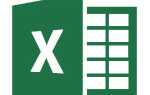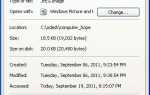Чтобы просмотреть расширение файла для всех версий Windows, выполните следующие действия. Если вы хотите, чтобы Windows показывала расширения файлов для каждого файла на компьютере по умолчанию, перейдите к показу расширений файлов.
Просмотр расширения файла одного файла
- Щелкните правой кнопкой мыши файл.
- Выберите опцию «Свойства».
- В окне «Свойства», аналогично показанному ниже, вы должны увидеть запись «Тип файла:», которая представляет собой тип и расширение файла. Как видно из приведенного ниже примера, этот файл представляет собой TXT-файл с расширением .txt. В этом случае файл открывается программой TextPad.
Всегда показывать расширения файлов всех файлов
Пользователи, более знакомые с компьютерными файлами и расширениями файлов, могут захотеть просмотреть все расширения компьютерных файлов, чтобы облегчить поиск и просмотр файлов. Для этого выполните следующие действия для вашей версии Windows.
- Windows 10.
- Windows 2000, XP, Vista, 7 и 8.
- MS-DOS и командная строка Windows.
- Windows 98 и ME.
- Windows 95.
Windows 10
- Откройте панель управления.
- На панели управления введите файл в текстовое поле панели управления поиском. Нажмите на Опции проводника в результатах поиска.
- В окне «Параметры проводника» перейдите на вкладку «Вид».
- Снимите флажок Скрывать расширения для известного типа файла.
Windows 2000, XP, Vista, 7 и 8
- Откройте панель управления.
- Нажмите Параметры папки.
- Нажмите Просмотр.
- Снимите флажок Скрыть расширения для известного типа файла.
— ИЛИ —
- Откройте Мой компьютер.
- Нажмите Инструменты и выберите Параметры папки или нажмите Просмотр, а затем Параметры в зависимости от версии Windows.
- В окне «Свойства папки» перейдите на вкладку «Вид».
- Снимите флажок Скрыть расширения файлов для известных типов файлов.
MS-DOS и командная строка Windows
В MS-DOS ввод dir для вывода списка всех файлов также отображает расширение каждого файла.
Windows 98 и ME
- Откройте Мой компьютер.
- Нажмите Просмотр.
- Нажмите Параметры папки.
- Снимите флажок Скрыть расширения файлов для известных типов файлов.
Windows 95
- Откройте Мой компьютер.
- Нажмите Просмотр.
- Нажмите Опции.
- Снимите флажок «Скрыть расширения MS-DOS для зарегистрированных файлов», а затем нажмите «Применить» и «ОК».